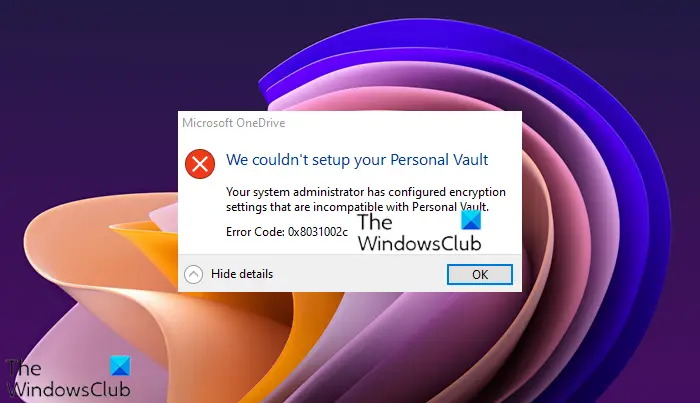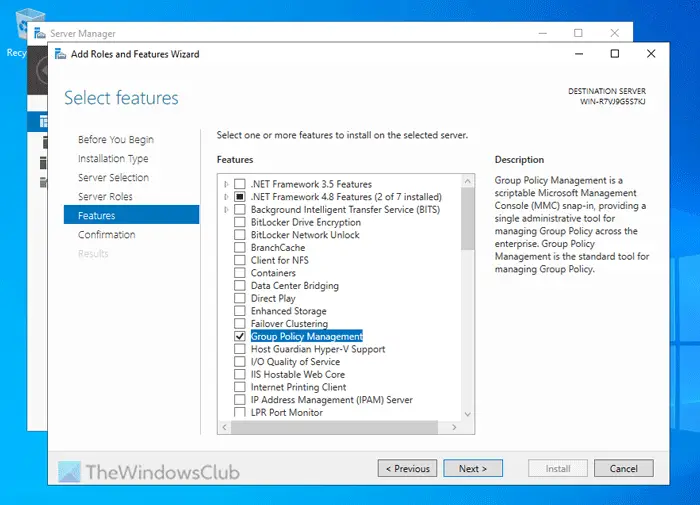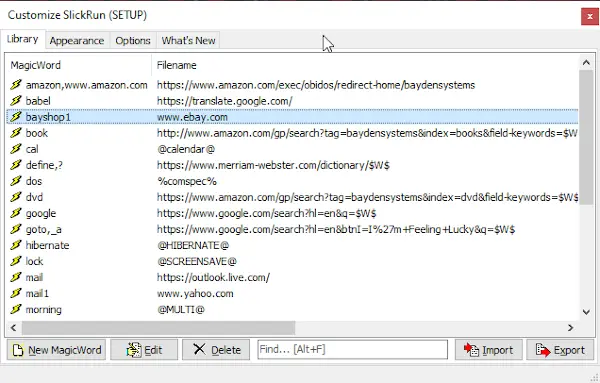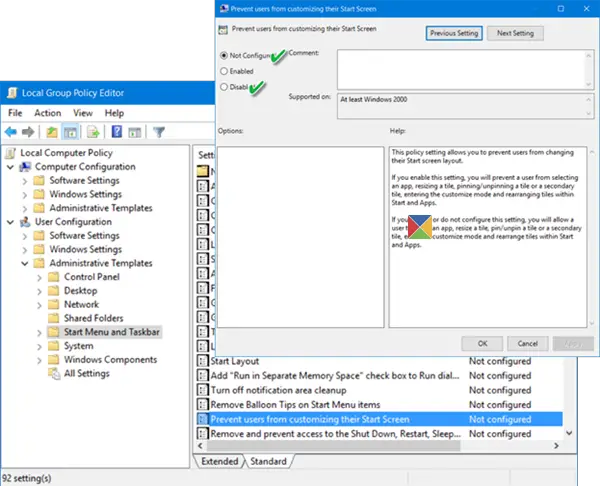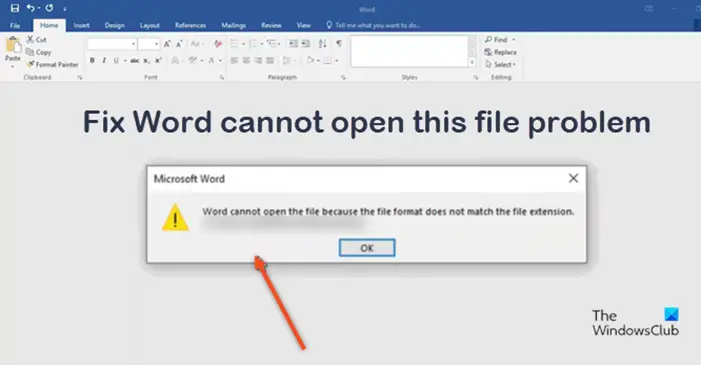Windows 11/10が含まれますグループポリシーのキャッシュ特徴。以前にも機能を見てきました –グループポリシーの更新そしてバックグラウンドでのレジストリの更新Windowsを最適化するため。今日はこの機能についてお話しましょう –グループポリシーのキャッシュ。
Windows 11/10のグループポリシーのキャッシュ
グループポリシーのキャッシュは組み込みポリシーであり、構成されており、デフォルトで有効になっていますが、シナリオによっては非アクティブのままになる場合があります。このポリシーの最大の利点は、ログオン プロセスを高速化できることです。グループポリシーエンジンはローカル キャッシュ (Microsoft ではこれをキャッシュと呼んでいます) からポリシー情報を読み込みます。データストア) ドメイン コントローラーからダウンロードする代わりに。
グループポリシーのキャッシュは 4 種類のプロセスを扱います。
- 前景
- 背景
- 同期
- 非同期。
バックグラウンド処理はユーザーがログオンしているときに実行され、フォアグラウンド処理はユーザーがログオフしているときに実行されます。同期処理とは、ポリシーが他のプロセスに対して固定された順序で処理されることを意味し、非同期処理は明らかに同期処理とは対照的です。
Windows 11/10でグループポリシーキャッシュを構成する
上で説明したように、キャッシュはデフォルトで有効になっていますが、場合によっては無効になる場合があります。したがって、そのような場合は、次の手順を適用して再度有効にすることができます。
1.プレスWindowsキー+R組み合わせ、タイププットgpedit.mscで走るダイアログ ボックスを開き、Enter キーを押して開きます。ローカルグループポリシーエディター。
2.ここに移動します:
[コンピュータの構成] > [管理用テンプレート] > [システム] > [グループ ポリシー]
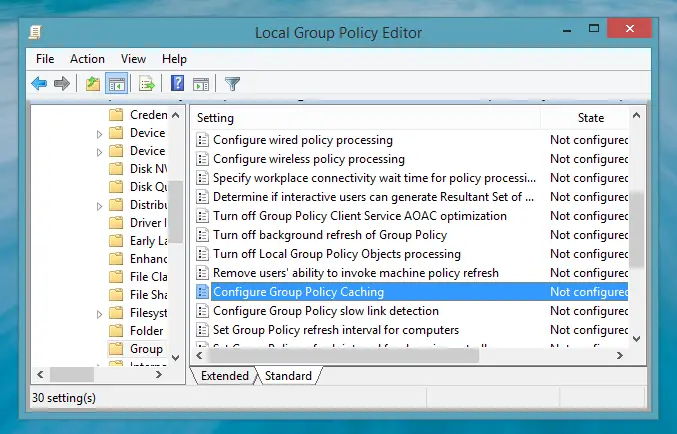
3.この場所の右側のペインで、設定を探しますグループポリシーキャッシュの構成。通常、それは表示されます未構成キャッシュが有効であることを意味するステータス。ただし、表示されていない場合は、それをダブルクリックして次の情報を取得します。
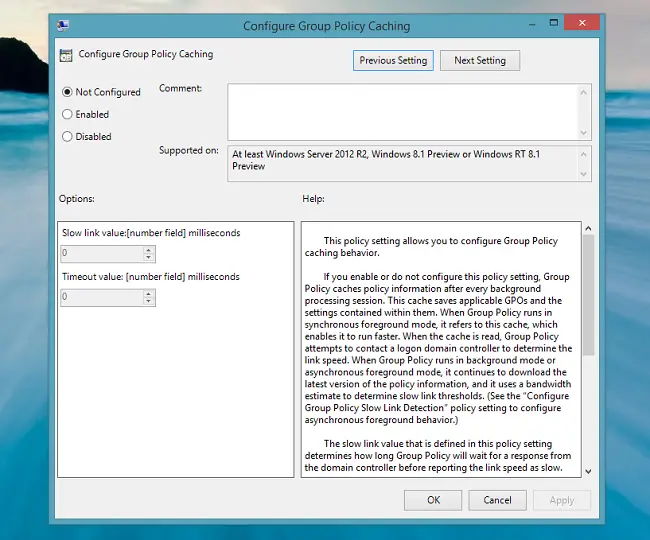
4.上に表示されたウィンドウで、有効または未構成させますグループポリシーのキャッシュシステムを最適化するには、それ以外の場合を選択します無効そうならないようにするために。
クリック適用するに続くわかりました。もう閉じてもいいですローカルグループポリシーエディターよかったら。
コメント歓迎です。